Ochrana před podváděním ve hrách, známá jako BattlEye, je klíčová pro zabezpečení populárních her jako Fortnite a PUBG. Tato služba funguje samostatně a využívá ji také platforma Steam. BattlEye je bohužel známý tím, že generuje chybové hlášky, které se mohou objevit nečekaně, a někdy vyžadují zásahy do nastavení vašeho počítače. Pokud jste se setkali s chybovou zprávou „Nepodařilo se inicializovat službu BattlEye: Obecná chyba“, nejste sami. Mnoho hráčů se s tímto problémem setkalo při spouštění hry. Tato chyba se objevuje, když hra nemůže spustit BattlEye kvůli obecným obtížím. „Obecná chyba“ signalizuje, že problém není specifický a pravděpodobně je způsoben antivirovým programem, který brání přístupu k chybějícím modulům v instalační cestě. Často za tímto problémem stojí samotná služba Battleye, která umožňuje jiným aplikacím číst a zapisovat různé části vašeho operačního systému. V tomto návodu vám ukážeme, jakými způsoby můžete vyřešit obecný problém se službou BattlEye ve Windows 10.
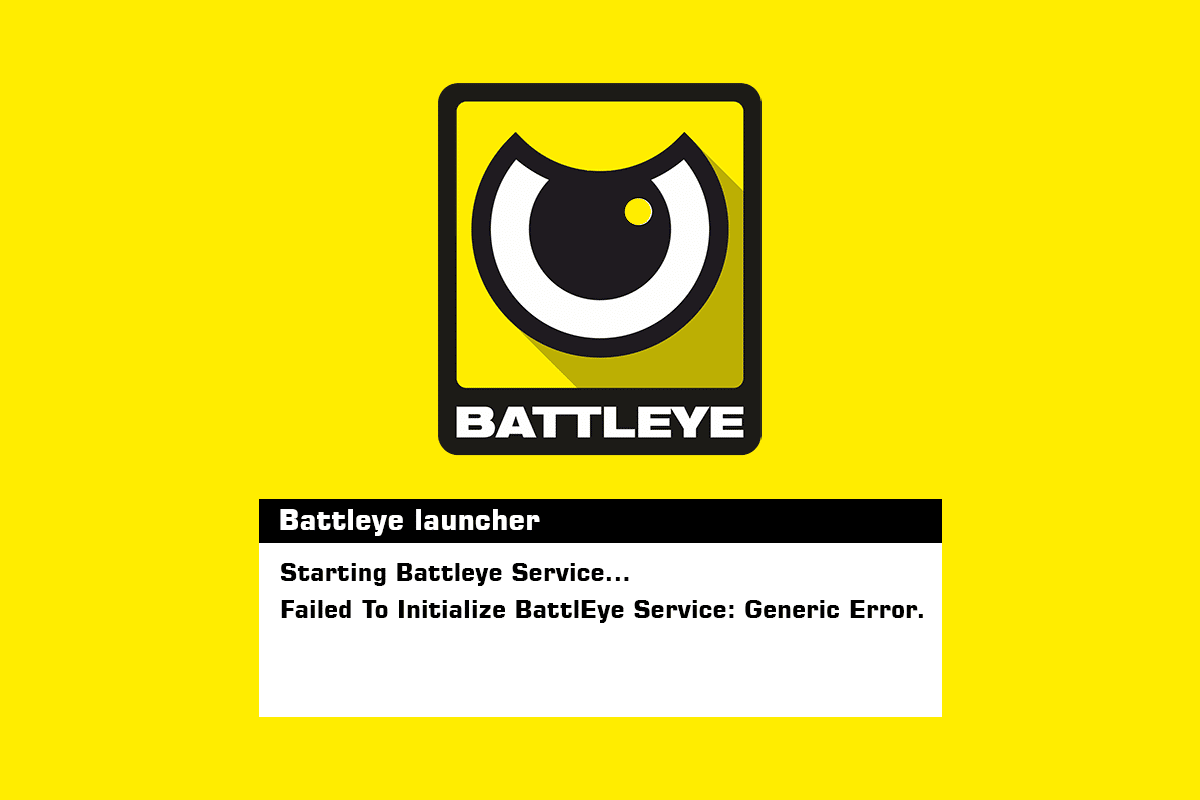
Řešení obecné chyby při inicializaci služby BattlEye ve Windows 10
Jak již bylo zmíněno, tato chybová zpráva je poměrně neurčitá a může se objevit z různých důvodů. Mezi nejčastější příčiny patří:
- Antivirový software blokující spuštění BattlEye.
- Služba BattlEye, která se zasekla v chybovém stavu a vyžaduje aktualizaci.
- Poškozené instalační soubory BattlEye nebo chybějící moduly v instalační složce.
- Nesprávná instalace BattleEye ve vašem počítači. Služba se obvykle automaticky nainstaluje při spuštění hry, ale pokud dojde k přeskočení tohoto kroku, může nastat chyba.
Základní postupy pro řešení problému
Níže uvádíme několik základních kroků, které vám mohou pomoci vyřešit danou chybu:
1. Restartujte počítač
Restartování počítače je proces jeho úplného vypnutí na několik minut, čímž se odstraní veškerá dočasná data. Pokud služba BattlEye uložila nekonzistentní data, restartování počítače může problém vyřešit.
1. Vypněte počítač a odpojte jej od zdroje napájení.

2. Počkejte 10 minut, než jej znovu připojíte.
3. V případě notebooku jej vypněte a vyjměte baterii, pokud je to možné. Obvykle se baterie vyjme pomocí páčky.

4. Před opětovným zapnutím počkejte 10 minut.
5. Po spuštění počítače zkuste spustit hru a ověřte, zda chybová zpráva zmizela.
2. Spusťte hru jako správce
Tento problém může vyřešit spuštění hry s oprávněními správce. Postupujte podle následujících kroků:
Možnost I: Pomocí nastavení kompatibility
1. Klikněte pravým tlačítkem myši na spustitelný soubor hry.
2. Z kontextového menu vyberte možnost „Vlastnosti“.
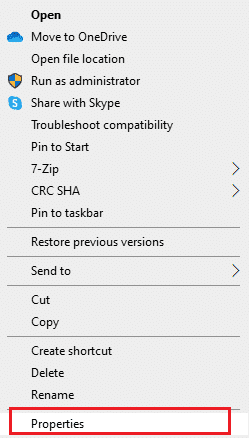
3. Přejděte na záložku „Kompatibilita“.
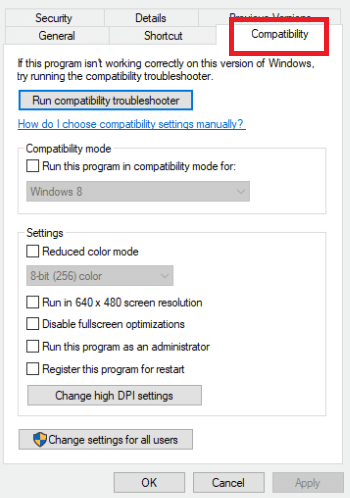
4. Zaškrtněte „Spustit tento program v režimu kompatibility pro:“ na záložce „Kompatibilita“.
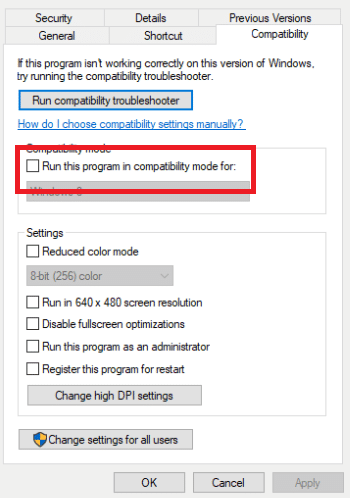
5. Klikněte na „OK“ a „Použít“.
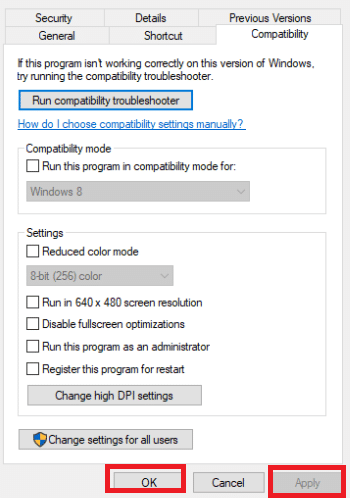
Dvojitým kliknutím na spustitelný soubor hry ověřte, zda se chyba inicializace vyřešila.
Možnost II: Pomocí kontextového menu
1. Klikněte pravým tlačítkem myši na spustitelný soubor hry.
2. Vyberte možnost „Spustit jako správce“.
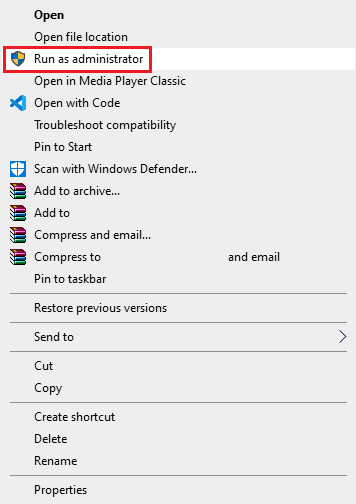
Metoda 1: Ukončení ostatních herních procesů
Problém lze potenciálně vyřešit pomocí Správce úloh a ukončením všech aktivních herních procesů. Hry často sdílejí stejný rámec, takže pokud jedna hra již využívá určité služby, může to způsobit problémy, když o přístup požádá jiná hra. Pokud plánujete hrát více her najednou, ujistěte se, že nejsou aktivní žádné další služby spojené s těmito hrami. Některé procesy však mohou nadále běžet na pozadí. Chcete-li ukončit ostatní herní procesy, postupujte podle následujících kroků:
1. Otevřete Správce úloh stisknutím kláves Shift+Ctrl+Esc.
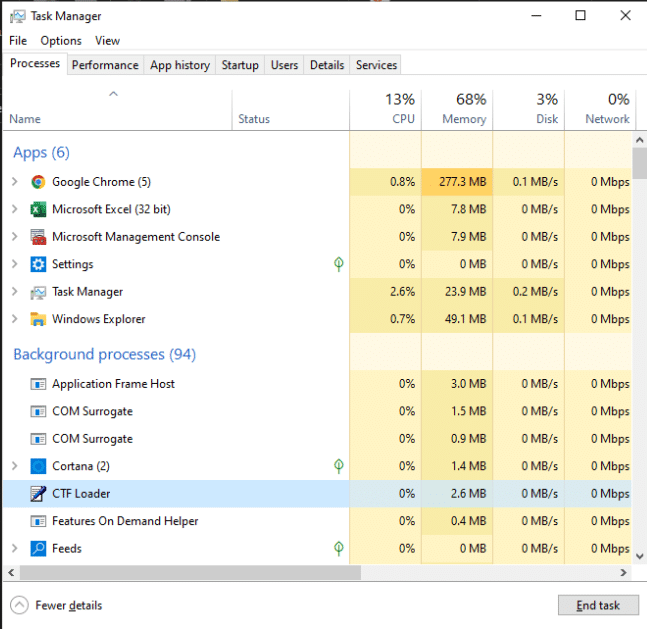
2. Přejděte na záložku „Procesy“.
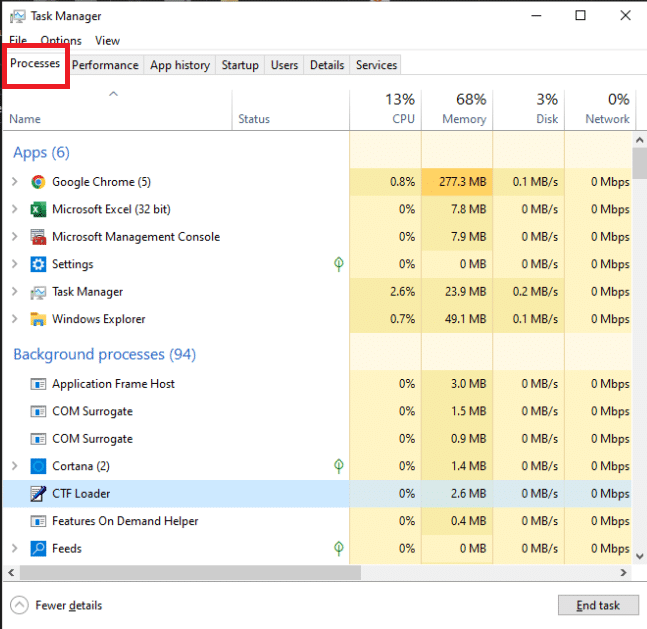
3. Vyberte všechny herní procesy a klikněte na „Ukončit úlohu“.
Poznámka: CTF Loader je zde uveden jako příklad.
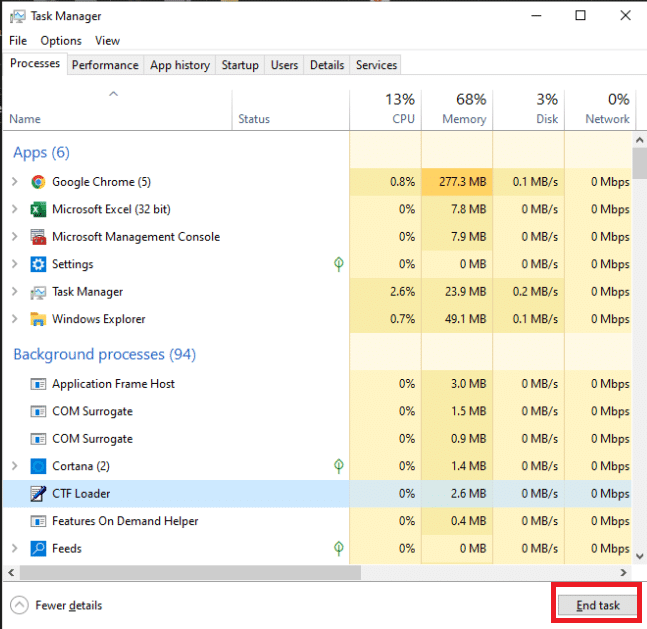
4. Nakonec spusťte hru.
Doufáme, že tímto krokem vyřešíte chybu „Nepodařilo se inicializovat BattlEye“. Pokud ne, existují další možnosti.
Metoda 2: Dočasná deaktivace antiviru (pokud je to možné)
Použití antivirového programu pro ochranu počítače je rozhodně dobrý nápad, ale může to vést k určitým komplikacím. Některé hry vyžadují velké množství systémových prostředků a spouštějí své vlastní služby. BattlEye je jednou z takových služeb a může využívat značné množství procesorového výkonu a síťových datových paketů, stejně jako jakákoli jiná herní služba. Z tohoto důvodu může antivirový software mylně označit BattlEye jako falešně pozitivní hrozbu a zablokovat mu přístup. Návod, jak dočasně deaktivovat antivirus ve Windows 10, naleznete v našem dalším článku.
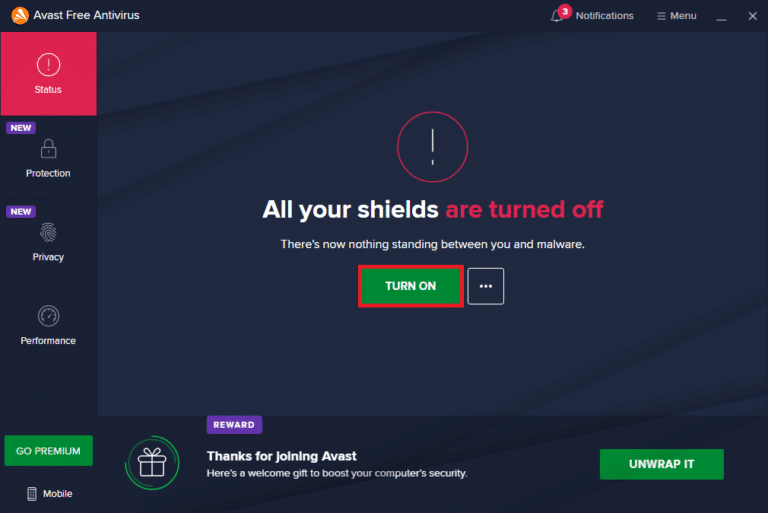
Metoda 3: Aktualizace ovladačů zařízení
Výrobci pravidelně vydávají aktualizace ovladačů pro veškerá hardwarová zařízení. Pokud nebudeme provádět aktualizace a budeme používat zastaralé ovladače, mohou se vyskytnout různé problémy. Návod, jak aktualizovat ovladače zařízení ve Windows 10, naleznete v našem dalším článku, který vám může pomoci vyřešit chybu při inicializaci služby BattlEye.
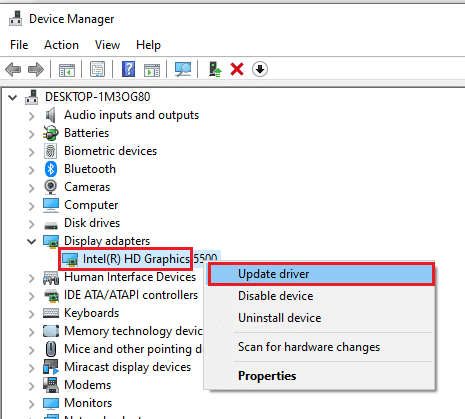
Metoda 4: Ruční spuštění instalátoru BattlEye
Pokud instalace BattlEye není provedena automaticky hrou, můžete ji provést manuálně. Postupujte následovně:
1. Otevřete Průzkumníka souborů současným stisknutím kláves Windows + E na klávesnici.
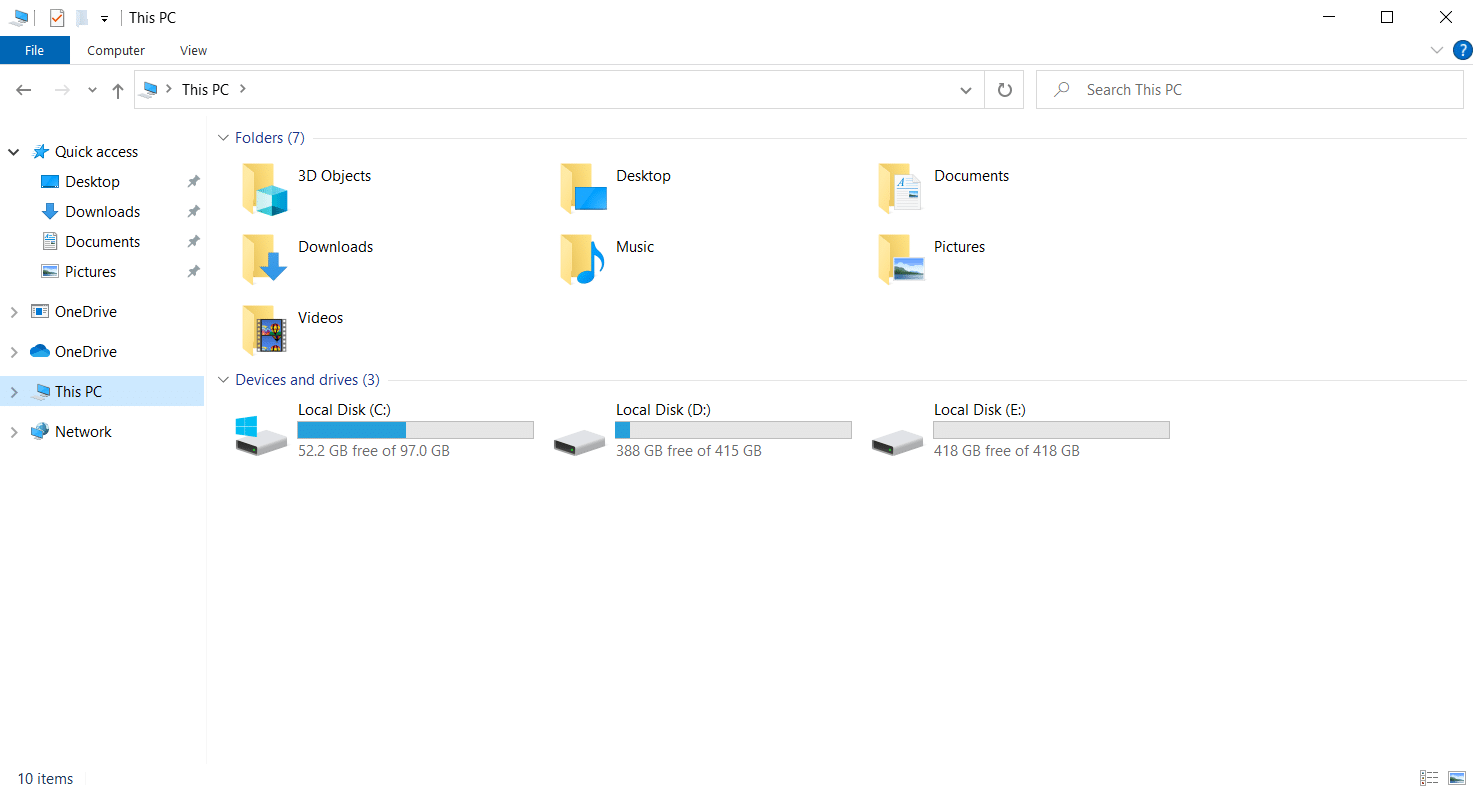
2. Přejděte do složky BE Service, která se nachází zde:
C:Program Files (x86)Common FilesBattlEye
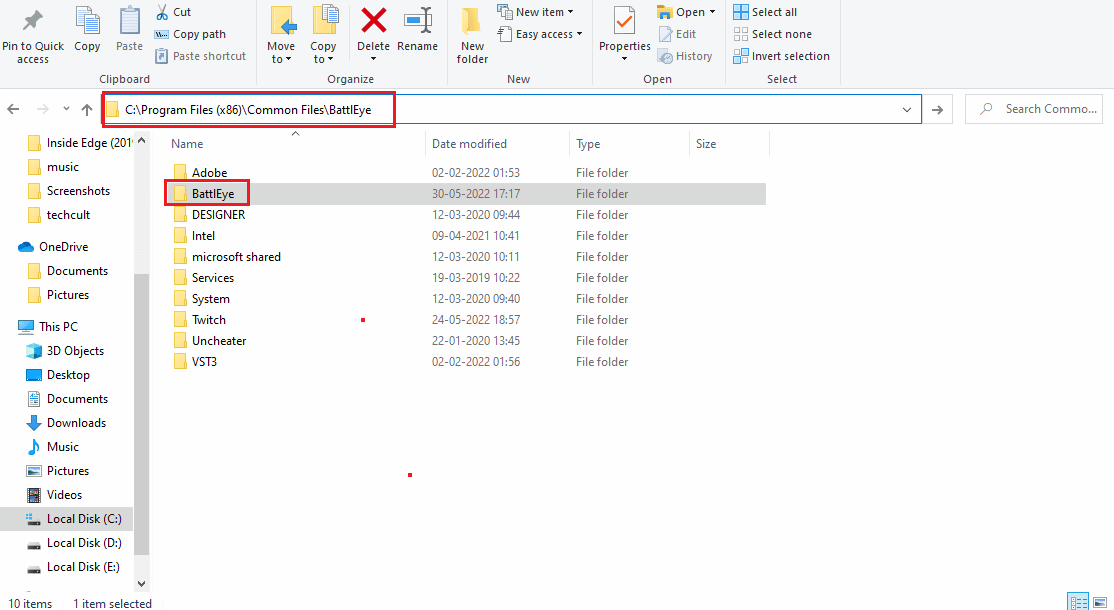
3. Nainstalujte BattleEye pomocí souboru „install BattlEye.bat“.
Tímto způsobem nainstalujete službu BattleEye.
Metoda 5: Ověření integrity herních souborů
Problém může způsobovat i poškození herních souborů. Pro opravu herních souborů je nutné zkontrolovat jejich integritu ve službě Steam. Návod, jak ověřit integritu herních souborů ve službě Steam, naleznete v našem dalším článku.
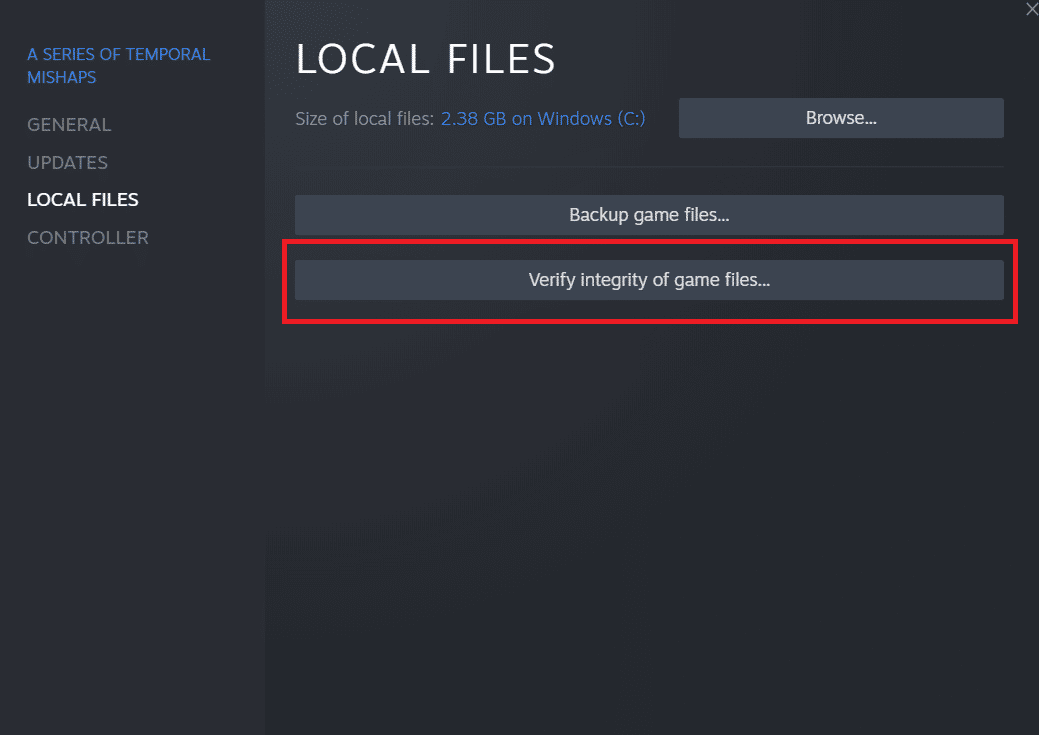
Metoda 6: Přeinstalace služby BattlEye
Pokud je vaše služba BattlEye poškozená, může se vám také zobrazit obecná chyba inicializace. Jestliže žádná z předchozích metod nepomohla, můžete zkusit odstranit starou instalaci BattlEye a nainstalovat ji znovu. Tento postup může vyřešit problémy s poškozenými soubory a nahradit je nejnovější verzí. Po odinstalaci zkontrolujeme herní soubory. Během tohoto procesu se BattlEye automaticky nainstaluje do vašeho počítače.
1. Stisknutím kláves Windows + R otevřete dialogové okno „Spustit“.
2. Do dialogového okna napište „appwiz.cpl“ a stiskněte Enter pro otevření okna „Programy a funkce“.

3. Klikněte pravým tlačítkem myši na aplikaci „BattlEye“ a vyberte možnost „Odinstalovat“.

4. Postupujte podle pokynů na obrazovce pro odinstalaci a restartujte počítač.
5. Stáhněte si instalační soubor BattleEye z oficiálních stránek.
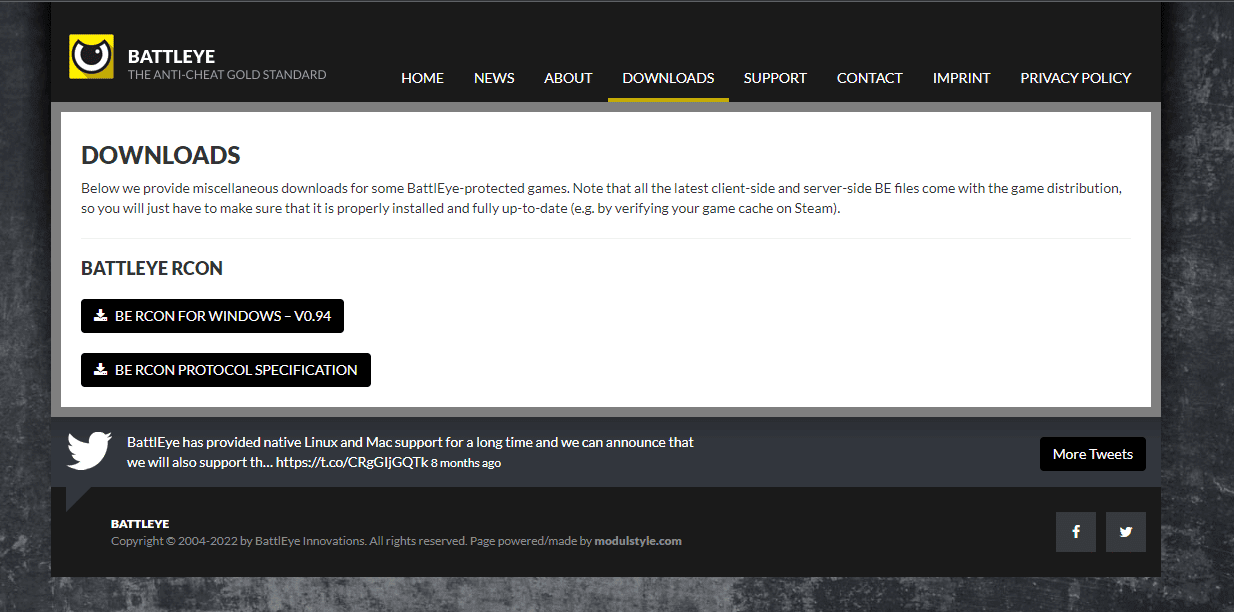
6. Nakonec spusťte instalační soubor a nainstalujte službu BattlEye.
Často kladené otázky (FAQ)
Q1. Co je služba BattleEye?
Odpověď: BattlEye je technologie pro boj proti podvodům, která chrání hry a hráče před hackováním, podváděním a jinými druhy útoků. Každá hra od Ubisoftu, která podporuje BattlEye, automaticky instaluje tento anti-cheat software.
Q2. Je BattleEye zcela bezpečná?
Odpověď: Ne, není zcela bezpečná.
***
Doufáme, že vám tyto informace byly užitečné a podařilo se vám vyřešit problém s obecnou chybou inicializace služby BattlEye. Dejte nám vědět, která metoda vám pomohla nejvíce. Pokud máte nějaké dotazy nebo komentáře, využijte prosím formulář níže.